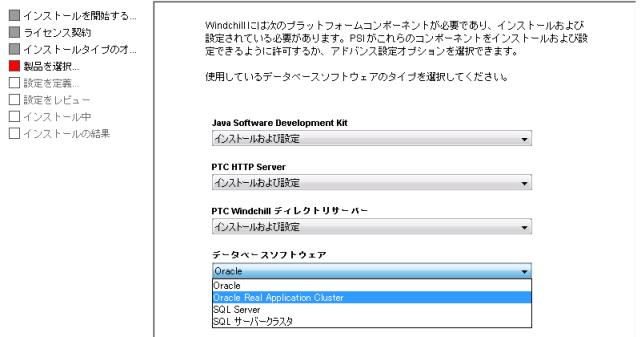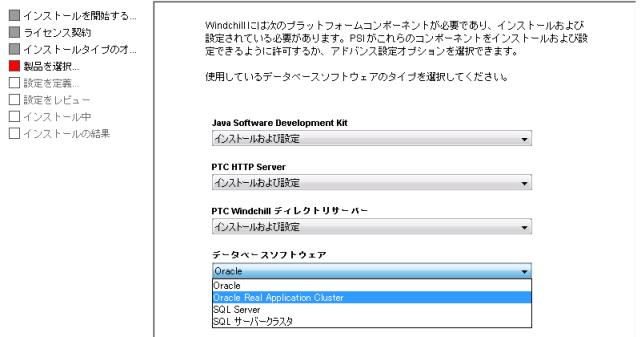Oracle RAC と Windchill の設定
Windchill とともに既存の Oracle RAC を設定できます。以下の手順で、PTC ソリューションインストーラを使用して、Oracle RAC とクラスタを設定します。この手順は、Windchill の新規インストールに対してのみ適用されます。
1. Windchill Installation and Configuration Guide の
Windchill ソリューションのインストールの手順に従って、PTC ソリューションインストーラを使用して Windchill ソリューションをインストールします。
インストール手順のほかに、以下の手順を適用します。
◦ 「製品を選択」セグメントでプラットフォームコンポーネントを選択する場合は、「データベースソフトウェア」で「Oracle Real Application Cluster」を選択します。
例:
◦ インストールの「設定を定義」セグメントで、各フィールドに以下の値を設定します。
▪ 「*Windchill インストールの Oracle ユーザー名:」Oracle のインストール時に入力した Oracle のユーザー名です。
▪ 「*Windchill インストールの Oracle ユーザーパスワード」: Oracle のインストール時に入力した Oracle のパスワードです。
▪ 「Oracle RAC の TNS サービス名」: Oracle RAC のインストール時に使用した Transparent Network Substrate (TNS) サービス名です。以下は、サービス名を含む Oracle RAC の TNS 文字列の例です。
wt.pom.jdbc.host=(DESCRIPTION \= (ADDRESS_LIST \= (ADDRESS \=
(PROTOCOL \= TCP)(HOST \= host1)(PORT \= 1521))
(ADDRESS \= (PROTOCOL \= TCP)(HOST \= host2)(PORT \= 1521)))
(LOAD_BALANCE \= yes) (CONNECT_DATA \= (SERVICE_NAME \= orac)))
| インストールの「製品を選択」セグメントで、インストールするオプション製品として Windchill Business Reporting を選択した場合、各フィールドに以下の値も設定します。Windchill Business Reporting を選択しない場合、これらのフィールドは表示されません。 |
◦ 「データベースユーザーアカウントの Windchill Business Reporting Oracle データベースユーザー名」: Windchill Business Reporting データベースユーザーのユーザー名。
◦ 「データベースユーザーアカウントの Windchill Business Reporting Oracle データベースユーザーパスワード」: Windchill Business Reporting データベースユーザーのパスワード。
| マルチバイト文字の言語をインストールする場合は、「マルチバイト文字セットストレージ有効」ボックスをオンにします。 |
デフォルトの Windchill クラスタシステムのほかのプロパティはすべて、PTC ソリューションインストーラによって設定されます。より詳細な設定では、追加のプロパティを変更できます。
Oracle RAC データベースを使用して Windchill のインストールを完了した後、Windchill を開始する前に、Windchill スキーマユーザーから次の SQL コマンドを入力して、データベースのシーケンス順序をリセットする必要があります。
ALTER SEQUENCE filenameusn_seq ORDER;
ALTER SEQUENCE Streamid_seq ORDER;